轻松了解笔记本电脑配置和型号(掌握查看笔记本电脑配置和型号的方法)
- 家电技巧
- 2024-06-10
- 62
- 更新:2024-06-08 08:43:54
如今,笔记本电脑已经成为我们生活中不可或缺的工具之一。了解笔记本电脑的配置和型号对我们选择合适的电脑至关重要。本文将介绍一些简单的方法,帮助你查看笔记本电脑的配置和型号。
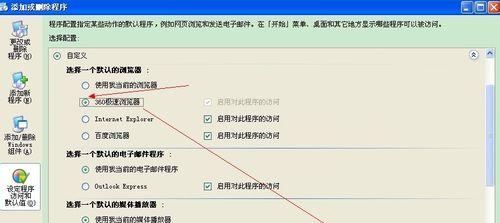
一、品牌与制造商
了解笔记本电脑的品牌和制造商是第一步,这将直接影响到电脑的质量和售后服务。
二、操作系统
操作系统是笔记本电脑的核心,决定了其性能和功能。通过查看系统信息或设置,可以得知当前使用的操作系统。
三、处理器型号和核心数
处理器是笔记本电脑最重要的组件之一。通过查看设备管理器或第三方软件,可以获取到笔记本电脑的处理器型号和核心数。
四、内存容量和类型
内存是影响电脑运行速度和多任务处理能力的重要因素。在系统信息或设置中,可以查看到笔记本电脑的内存容量和类型。
五、硬盘容量和类型
硬盘决定了电脑的存储空间和读写速度。通过查看设备管理器或第三方软件,可以了解笔记本电脑的硬盘容量和类型。
六、显卡型号和显存容量
显卡直接影响到笔记本电脑的图像处理能力和游戏性能。在设备管理器或第三方软件中,可以查看到笔记本电脑的显卡型号和显存容量。
七、显示器尺寸和分辨率
显示器是我们直接与笔记本电脑交互的重要组件。通过查看显示设置或第三方软件,可以得知笔记本电脑的显示器尺寸和分辨率。
八、电池容量和续航时间
电池是决定笔记本电脑是否适合移动使用的关键。在电源管理设置中,可以查看到笔记本电脑的电池容量和预估续航时间。
九、无线网络支持
无线网络功能是我们日常使用笔记本电脑的重要需求之一。在网络设置中,可以查看到笔记本电脑的无线网络支持方式和速度。
十、接口类型和数量
接口决定了笔记本电脑的外接设备扩展能力。通过查看设备管理器或外部接口,可以得知笔记本电脑的接口类型和数量。
十一、键盘和触控板
键盘和触控板是我们操作笔记本电脑的主要途径。通过实际使用和查看设备管理器,可以了解键盘和触控板的具体型号和功能。
十二、重量和尺寸
重量和尺寸是我们选择笔记本电脑时需要考虑的因素之一。在电脑参数或产品介绍中,可以得知笔记本电脑的具体重量和尺寸。
十三、外观材质和颜色
外观材质和颜色是我们对笔记本电脑外观喜好的考虑因素之一。在电脑参数或产品介绍中,可以了解到笔记本电脑的外观材质和颜色选择。
十四、售后服务和保修政策
售后服务和保修政策是我们购买笔记本电脑时需要关注的重要内容。通过官方网站或客服咨询,可以了解到笔记本电脑的售后服务和保修政策。
十五、
通过了解笔记本电脑的配置和型号,我们可以更好地选择适合自己需求的电脑。从品牌制造商到各个硬件组件,每个细节都值得我们关注,以确保我们购买到的电脑能够满足我们的日常使用需求。
如何查看笔记本电脑配置和型号
在我们使用笔记本电脑时,了解其硬件配置和型号是非常重要的。只有清楚了解自己的电脑配置,才能更好地选择适合的软件和游戏,提升使用体验。本文将为您介绍如何查看笔记本电脑的配置和型号,帮助您轻松掌握这一信息。
段落
1.查看操作系统版本信息
通过查看操作系统版本信息,可以初步了解笔记本电脑的型号。打开“设置”菜单,选择“系统”或“关于”选项,即可看到操作系统的详细版本信息。
2.运行dxdiag工具查看详细配置
使用Windows自带的dxdiag工具可以查看笔记本电脑的详细配置信息。按下Win+R组合键,输入“dxdiag”并回车,在弹出的窗口中可以看到包括处理器、内存、显卡等详细信息。
3.使用系统信息工具获取硬件信息
在Windows操作系统中,有一个系统信息工具可以帮助我们获取电脑的硬件信息。打开“运行”窗口,输入“msinfo32”命令,即可打开系统信息工具并查看到硬件相关信息。
4.进入BIOS查看配置信息
通过进入笔记本电脑的BIOS界面,可以查看到更加详细的硬件配置信息。在开机过程中按下相应的快捷键(通常是F2、F10或DEL键),即可进入BIOS设置界面。
5.使用第三方工具检测电脑配置
有许多第三方软件可以帮助我们快速检测电脑配置。CPU-Z可以查看处理器和内存信息,GPU-Z可以查看显卡信息,Speccy可以查看整体硬件配置等。
6.查找设备管理器中的硬件信息
打开设备管理器,可以查看到笔记本电脑中已安装的硬件设备。展开各个设备类别,可以看到每个设备的详细信息,包括驱动程序、供应商等。
7.参考产品手册或官方网站
如果你购买笔记本电脑时保留了产品手册,可以在手册中找到电脑的配置和型号信息。如果没有手册,也可以通过官方网站查询相应型号的配置信息。
8.查看电脑贴纸上的信息
许多笔记本电脑在机身上贴有型号和配置信息的标签。可以在电脑底部、键盘下方或电池槽处找到这些贴纸,并从中获取详细的配置信息。
9.使用命令行查看硬件信息
在Windows系统中,可以使用一些命令行工具来获取电脑的硬件信息。使用命令“wmiccpugetname”可以查看处理器的型号。
10.查看系统设置中的硬件信息
在Windows系统的“设置”菜单中,有一个“设备”选项,点击进入后可以查看到连接到笔记本电脑的各类硬件设备,如打印机、摄像头等。
11.使用CPU-Z查看CPU信息
CPU-Z是一款非常流行的硬件检测工具,可以查看笔记本电脑的CPU型号、主频、核心数等信息。通过安装并运行CPU-Z,即可获取这些信息。
12.查看显卡管理器中的显卡信息
在Windows系统中,打开显卡管理器,可以看到笔记本电脑所使用的显卡型号、驱动程序版本等详细信息。这对于选择合适的游戏和软件非常重要。
13.使用AIDA64查看电脑配置
AIDA64是一款综合性的硬件检测工具,可以查看笔记本电脑的各类硬件信息,包括主板、内存、硬盘等。安装并运行AIDA64,即可获取详细配置信息。
14.检查电脑配件的标签
有些笔记本电脑的硬件配件上会贴有型号和配置信息的标签。内存条、硬盘、固态硬盘等都可能有相应的标签,通过查看这些标签,可以获取详细信息。
15.向厂商客服咨询
如果以上方法都无法满足您的需求,可以直接向笔记本电脑的厂商客服咨询。提供您的设备序列号或售后服务代码,客服人员会为您提供详细的配置和型号信息。
通过本文介绍的多种方式,您可以轻松地查看笔记本电脑的配置和型号。了解自己电脑的硬件信息对于软件选择、游戏体验等方面都非常重要,希望本文能帮助您更好地了解您的电脑。











